根据卡密的分割格式,将账号和密码 提取出来,API 不是开发者用不上,可以忽略
例:收到的卡密如下↓
[email protected] – – – – 123456 – – – – sk-99999999999999999999999
上面是你收到的卡密,去掉分割符号提取出来如下:
账号:[email protected],密码:123456,APIkey:sk-99999999999999999999999
正确提取账号后,我们开始登陆
选择登陆 log in
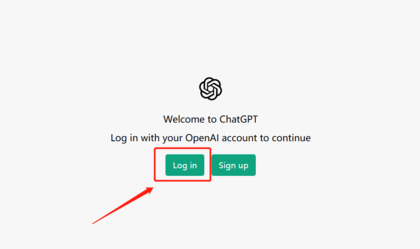
然后选择微软账号登陆
这时会跳转到登陆页面
输入我们的卡密里的账号 和密码登陆
到这一步,部分人会出现 账号被锁定的情况,请在博客查看其它相关文章
如果可以正常登陆,就继续下一步~
如果登陆成功,会提示绑定辅助邮箱, 这里都推荐绑定一下
出现这个登陆状态,可选,选了就可以保持登陆,不用每次都登陆
这个密码验证也是可选。不想弄直接点:不,谢谢 跳过
然后就登陆进入 ChatGPT 了。
修改密码,看这博客其他文章
获取更多资讯请加入交流群
版权说明
本文地址:http://www.kirinbk.cn/post-1040.html
免责声明:本站文章仅用于科普及教育用途,远离犯罪!



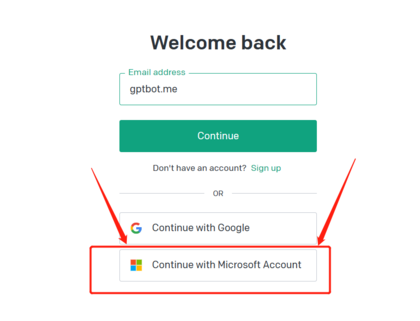
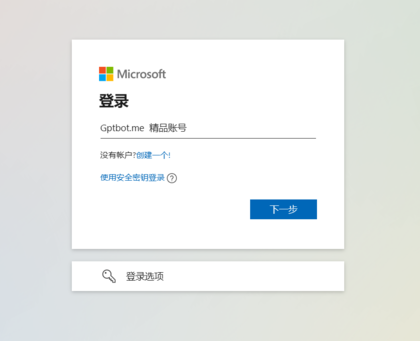
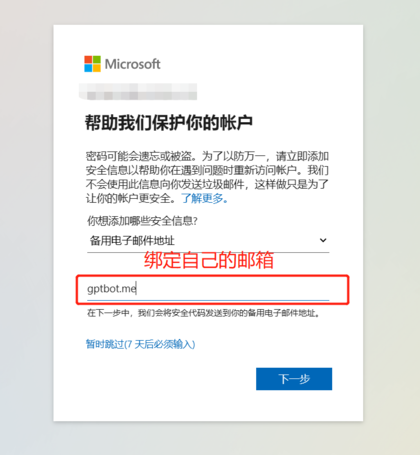
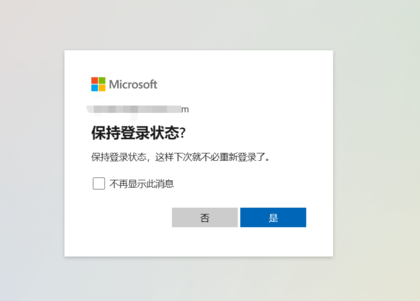

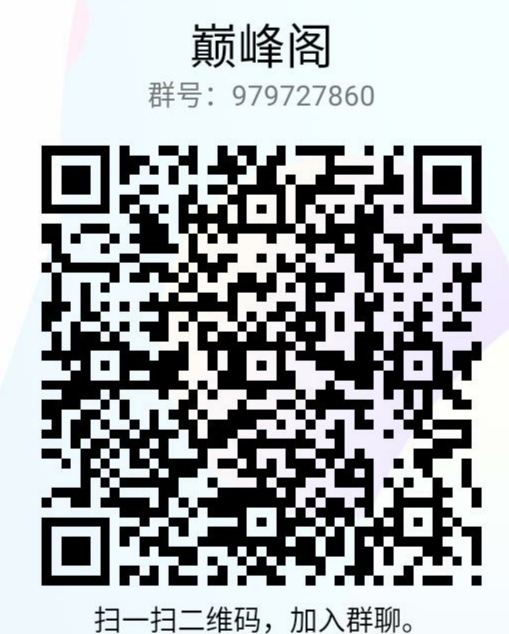
发表评论